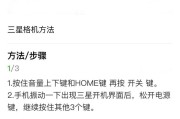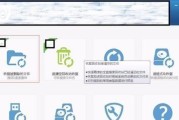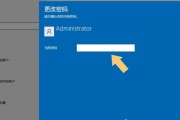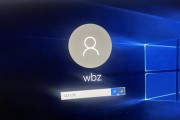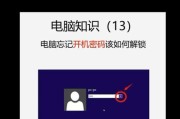我们经常会设置密码来保护个人隐私和数据安全,在日常使用电脑的过程中。有时我们会忘记密码,我们该如何解开电脑密码呢,然而、尤其是在没有U盘的情况下?帮助你轻松解锁电脑,本文将介绍15种方法。

1.使用管理员账户重置密码
2.利用安全模式登录系统
3.使用命令提示符重置密码
4.通过BIOS设置修改密码
5.使用WindowsPE重置密码
6.利用可移动磁盘解锁
7.使用系统恢复工具重置密码
8.通过本地用户组策略修改密码
9.使用第三方软件破解密码
10.利用Windows安全性漏洞解锁
11.重装系统来解决密码问题
12.通过网络重设密码
13.远程访问他人计算机解锁
14.借助其他设备登录系统
15.寻求专业技术支持
1.使用管理员账户重置密码:切换到管理员账户、进入系统,在登录界面按下Ctrl+Alt+Delete组合键,然后重置密码。
2.利用安全模式登录系统:按下F8键进入安全模式,重启电脑,选择“安全模式”或者“安全模式带网络”接着使用管理员账户登录,并重置密码、。
3.使用命令提示符重置密码:输入,使用安全模式登录系统,按下Win+R打开运行对话框“cmd”输入命令,打开命令提示符“netuser用户名新密码”进行密码重置。
4.通过BIOS设置修改密码:找到,按下Del或F2键进入BIOS设置界面、重启电脑“Security”或“Passwords”将密码设置为空、选项。
5.使用WindowsPE重置密码:在,制作一个WindowsPE启动盘、进入PE系统后“系统工具”中找到“管理计算机”选择要修改密码的用户账户进行重置,选项。
6.利用可移动磁盘解锁:将可移动磁盘(如U盘)进而实现解锁密码的目的、插入电脑、使用系统自带的加密工具对磁盘进行加密和解密。
7.使用系统恢复工具重置密码:在、使用安装光盘或恢复分区启动电脑“系统恢复选项”中选择“命令提示符”输入命令,“exec:\,copyc:\windows\system32\sethc”接着输入命令,备份文件“exe,exec:\windows\system32\sethc,copyc:\windows\system32\cmd”最后重启电脑、替换文件、输入命令,打开命令提示符、在登录界面按下Shift键五次“netuser用户名新密码”进行重置。
8.通过本地用户组策略修改密码:切换到管理员账户,按下Win+R打开运行对话框、在登录界面按下Ctrl+Alt+Delete组合键、输入“msc、gpedit”找到,打开本地用户组策略编辑器“计算机配置”-“Windows设置”-“安全设置”-“账户策略”-“密码策略”修改密码策略后重启电脑即可,。
9.使用第三方软件破解密码:按照软件的指引进行操作、破解电脑密码,下载并安装一款专门用于破解密码的软件。
10.利用Windows安全性漏洞解锁:根据工具提供的指引进行操作,搜索并下载适用于你的操作系统版本的Windows安全性漏洞工具、绕过密码解锁电脑。
11.重装系统来解决密码问题:新系统会删除原有密码、使你能够进入电脑、使用操作系统安装光盘或恢复分区重装系统。
12.通过网络重设密码:远程控制软件等远程访问工具、连接其他电脑并修改密码,使用远程桌面。
13.远程访问他人计算机解锁:协助他人解锁他们的电脑密码,如TeamViewer等,通过远程访问工具。
14.借助其他设备登录系统:利用操作系统提供的远程控制功能进行密码重置,使用手机或平板电脑等其他设备登录操作系统。
15.寻求专业技术支持:他们可能会利用更高级的技术手段来解锁电脑、建议寻求专业技术人员的帮助、如果以上方法都无法解决问题。
只要我们学会一些窍门和技巧,就能够轻松解锁电脑、忘记电脑密码并没有的无法解决的困境。相信你很快就能重新获得对电脑的控制权,以上介绍的15种方法都是有效的解决方案,根据具体情况选择适合自己的方式。为了防止密码丢失,并设置容易记住又安全的密码、我们也应该定期备份重要数据,同时。
如何解开电脑密码没有U盘
情况可能会变得更加复杂,而当你没有U盘时,忘记了电脑密码是一个常见的问题。不要担心,然而,本文将介绍一些不需要U盘的方法来解开电脑密码。
使用备用账户解锁
可以尝试使用一个备用账户进行登录,如果你在电脑上设置了多个账户、然后在系统设置中更改或删除忘记密码的账户。
使用命令提示符重置密码
可以重置忘记密码的用户账户,通过在安全模式下启动计算机并使用命令提示符窗口输入特定命令。
使用微软账户重设密码
你可以通过访问微软账户页面来重设密码、如果你的电脑使用微软账户登录。这将允许你在没有U盘的情况下更改密码并重新登录系统。
使用安全模式登录
然后登录管理员账户,启动计算机进入安全模式。你可以更改或删除忘记密码的用户账户,从管理员账户中。
使用BIOS设置重置密码
并找到重置密码选项、进入计算机的BIOS设置。你可以在没有U盘的情况下更改或删除忘记密码的账户、通过重置密码选项。
使用Windows安全问题重置密码
你可以通过回答正确的安全问题来重置忘记密码的账户、Windows操作系统通常会要求用户设置一个安全问题。
联系计算机制造商获取帮助
获取他们的帮助和指导,你可以联系计算机制造商的技术支持团队,如果以上方法都不能解决问题。
使用密码重置软件
有一些第三方密码重置软件可以在没有U盘的情况下重置电脑密码。你可以尝试使用它们来解锁系统,通过在另一台计算机上下载并安装这些软件、然后将其连接到你的电脑上。
尝试使用默认密码
某些电脑品牌在出厂时可能设置了默认密码。并使用它来登录你的电脑,你可以尝试查找相关的默认密码。
查找其他电脑密码重置工具
在互联网上存在许多其他电脑密码重置工具。并根据指示使用它们来解锁你的电脑,你可以尝试查找这些工具。
使用远程桌面重置密码
并从远程桌面应用程序中更改密码,如果你在另一台电脑上安装了远程桌面应用程序,你可以尝试远程连接到你忘记密码的电脑。
重置计算机到出厂设置
会导致你电脑上的所有数据丢失,这是一种极端的解决方法。你可以删除所有账户和密码、然后重新设置电脑,通过将计算机重置到出厂设置。
寻求专业人员的帮助
或者以上方法都无法解决问题,寻求专业人员的帮助,如果你对电脑的内部操作不太了解。确保你能够重新访问电脑、他们可以提供专业的解锁服务。
创建密码重置磁盘
但你可以在没有忘记密码时创建一个密码重置磁盘,虽然这不是使用U盘的方法。这个磁盘可以在忘记密码时帮助你重置密码。
定期备份数据
定期备份你的数据至云存储或外部存储设备,为了避免因忘记密码而丢失重要数据。
解开电脑密码可能会变得棘手,当你没有U盘时。命令提示符重置密码,安全模式登录以及BIOS设置等方法、微软账户,通过使用备用账户,然而、你仍然可以成功解除电脑密码保护。不要犹豫寻求专业人员的帮助,如果以上方法都无法解决问题。定期备份你的数据以避免数据丢失,最重要的是。
标签: #电脑密码